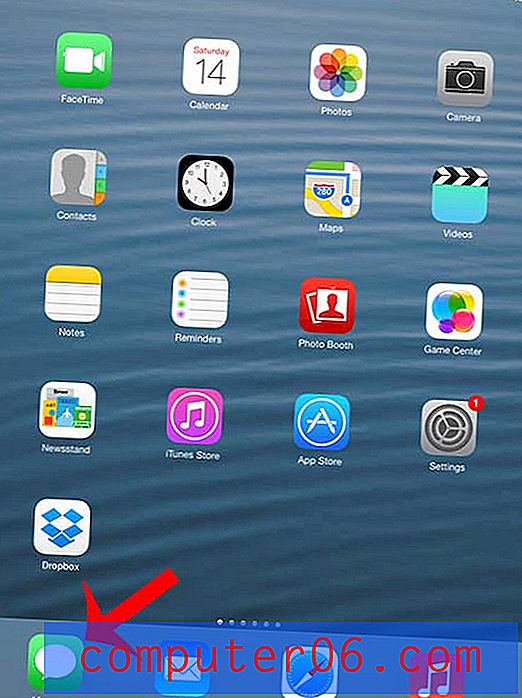Cómo agregar una imagen a un contacto de iPhone 5
La aplicación Contactos de su iPhone 5 tiene varios campos y opciones diferentes que puede configurar con información sobre ese contacto. Por lo general, debe ingresar su número de teléfono, dirección o información de contacto por correo electrónico, pero también tiene la capacidad de agregar una foto a ese contacto. Esto le brinda la oportunidad de tener una imagen en su teléfono cuando ese contacto lo llame. Esto es algo que puede haber visto en varios programas de televisión o películas, y ofrece otra forma de ayudarlo a identificar rápidamente a la persona que llama. Pero la manera de agregar esta imagen puede ser un poco complicada, así que lea a continuación para conocer los pasos necesarios para asignar una imagen del carrete a un contacto.
Configuración de imágenes de contacto en su iPhone 5
Esta es una configuración interesante para jugar en tu iPhone 5, porque te da la oportunidad de personalizar aún más la forma en que se comporta el dispositivo. Si desea establecer una imagen memorable o sentimental como una imagen de contacto, o si desea utilizar una imagen divertida o tonta, es simplemente otra forma de hacer que su iPhone 5 sea divertido. Tenga en cuenta que estas instrucciones suponen que ya tiene la imagen en su teléfono que desea usar, aunque durante este proceso tendrá la oportunidad de tomar una foto para usar.
Paso 1: toca el ícono del teléfono .

Abre la aplicación del teléfono
Paso 2: elige la opción Contactos en la parte inferior de la pantalla.

Seleccione la opción Contactos
Paso 3: desplácese por su lista de contactos y seleccione el que desea agregar una imagen.
Paso 4: toca el botón Editar en la esquina superior derecha de la pantalla.
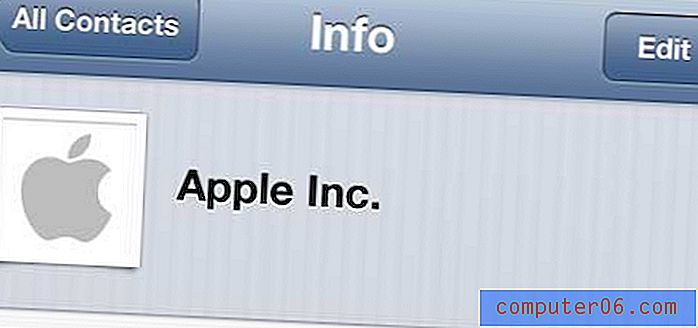
Toca el botón Editar
Paso 5: toca el botón Editar en la imagen en la esquina superior izquierda de la pantalla.
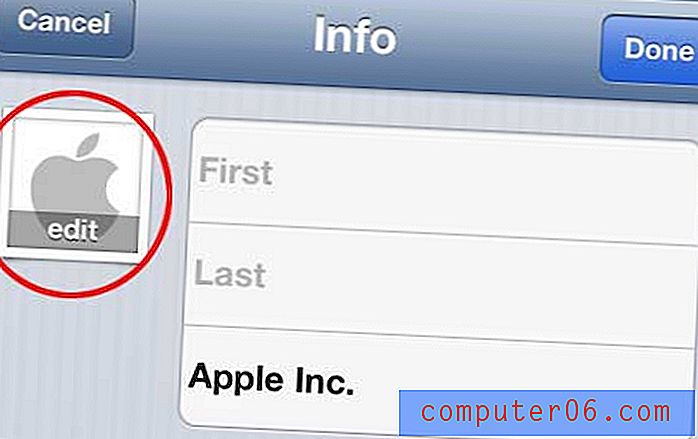
Toca el botón Editar sobre la imagen.
Paso 6: selecciona la opción Elegir foto . Si aún no tiene la imagen que desea usar, puede seleccionar la opción Tomar foto para tomar una nueva foto.
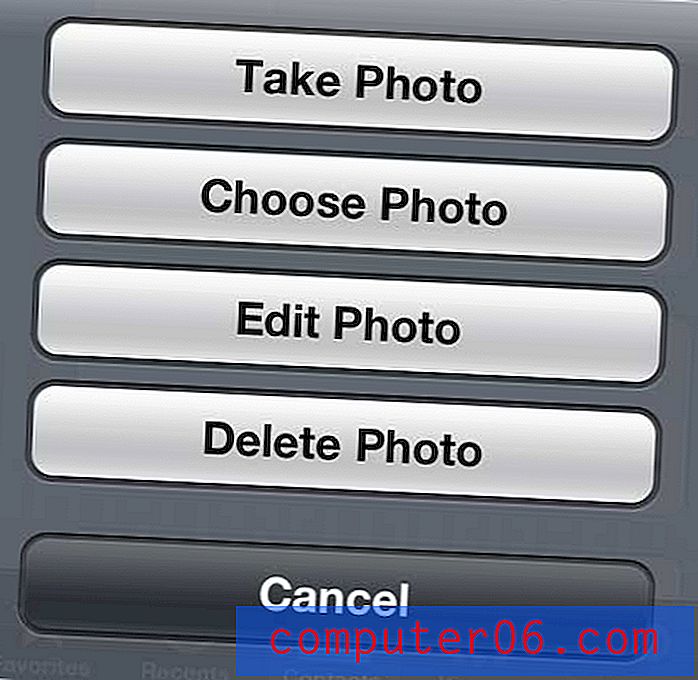
Seleccione la fuente de la imagen de contacto.
Paso 7: selecciona la opción Camera Roll .
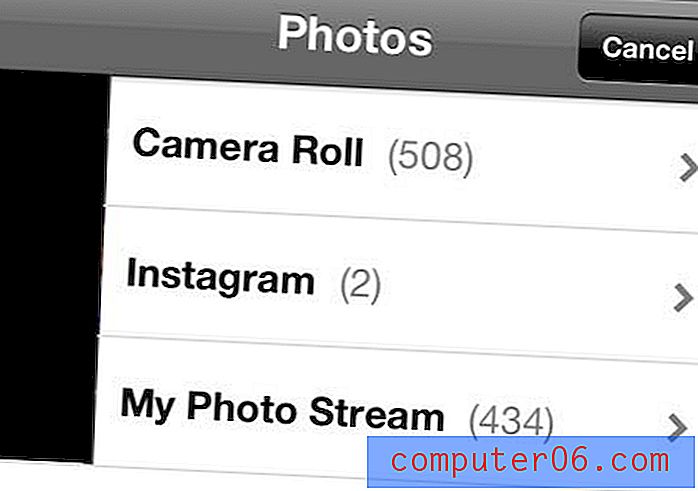
Seleccione la opción Rollo de cámara
Paso 8: Seleccione la imagen que desea usar.
Paso 9: puede arrastrar la imagen para centrarla adecuadamente, así como pellizcar la pantalla para acercar o alejar. Una vez que la imagen esté configurada correctamente, toque el botón Elegir en la parte inferior de la pantalla.
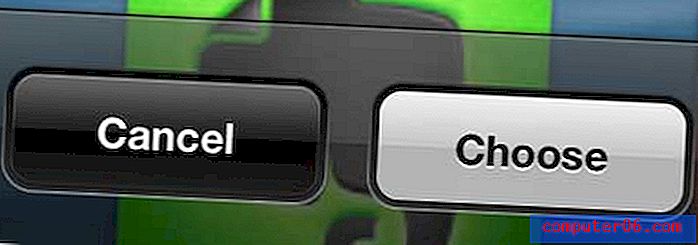
Toque el botón Elegir
Paso 10: toca el botón Listo en la esquina superior derecha de la pantalla para guardar los cambios.
La próxima vez que ese contacto lo llame, la imagen que seleccionó se mostrará en su pantalla.
También puede usar las imágenes en su iPhone 5 para otras opciones. Por ejemplo, puede configurar una de sus imágenes para que sea la imagen de la pantalla de bloqueo o el fondo de pantalla.